Dans ce tutoriel facile de pixel art, vous apprendrez à créer un ketchup en pixel art ! Nous passerons en revue les différentes étapes pour réaliser votre propre ketchup fait de pixels !
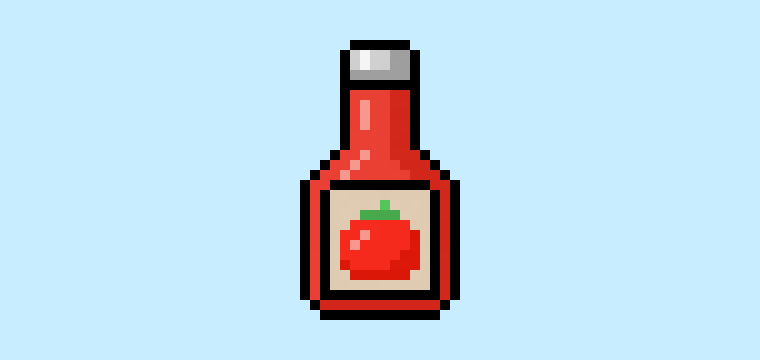

Êtes-vous prêt à concevoir votre propre ketchup en pixel art ? Apprendre à dessiner un ketchup en pixel art mignon est plus populaire que jamais ! Que vous cherchiez à créer un sprite simple de ketchup en pixel art pour votre jeu mobile de fast food, ou peut-être que vous voulez simplement partager une jolie bouteille de ketchup en pixel art dans le cadre de votre collection de condiments sur les réseaux sociaux, ce tutoriel vous aidera à créer un ketchup en pixel art rapidement et facilement.
Comment créer un ketchup en Pixel Art
Voici les étapes de base pour créer un ketchup en pixel art :
- Sélectionnez un logiciel de Pixel Art tel que Adobe Photoshop ou Mega Voxels
- Créez une grille de 32×32 pixels
- Esquissez un contour pour la forme du ketchup
- Remplissez la couleur du ketchup en pixel art
- Dessinez des ombres sur le ketchup pour créer de la profondeur
- Remplissez l’arrière-plan avec une couleur
Maintenant que vous êtes familiarisé avec les étapes de base pour créer un ketchup en pixel art, nous allons aborder chaque étape visuellement afin que vous puissiez suivre la création de votre propre ketchup.
Si vous êtes complètement nouveau dans le pixel art, nous vous recommandons de lire notre article Comment créer du Pixel Art : Tutoriel pour Débutants
Sélectionnez un logiciel de Pixel Art
Dans ce tutoriel pour débutants, nous vous montrerons les étapes pour concevoir votre propre ketchup en pixel art, quel que soit le éditeur de pixels que vous préférez utiliser. Avant de commencer, vous devrez savoir comment créer une grille et utiliser l’outil crayon dans le logiciel de votre choix. Une fois que vous aurez créé votre ketchup en pixel art, vous pourrez l’utiliser dans d’autres jeux comme Minecraft ou des logiciels comme Unity Game Engine. Nous proposons des tutoriels pour les éditeurs de pixel art suivants, n’hésitez pas à choisir celui avec lequel vous êtes le plus à l’aise :
Want to see what pixel art software is best for you? Read our post Top Free Pixel Art Software
Créez une grille
Pour commencer, nous allons utiliser une simple grille de 32×32 pixels pour dessiner une petite bouteille de ketchup en pixel art. Faire du pixel art en 32×32 est une taille courante, surtout pour des projets comme les jeux vidéo. Assurez-vous que votre toile est réglée sur la couleur blanche (#FFFFFF). Ce sera notre toile pour dessiner notre ketchup en pixel art. Votre grille de ketchup en pixel art devrait ressembler à quelque chose de similaire à ceci :

Esquissez un contour pour le ketchup
Ensuite, nous allons commencer par faire l’esquisse du contour du ketchup pour obtenir la forme générale de notre ketchup en pixel art. Pour ce faire, choisissez la couleur noire (#000000) et activez l’outil crayon dans votre éditeur. Comme cela détermine la forme générale, n’hésitez pas à ajuster le contour selon ce qui correspond à votre jeu ou projet artistique. Comme guide, vous pouvez utiliser le contour que nous avons créé ci-dessous pour votre ketchup ou, comme mentionné précédemment, vous pouvez aussi concevoir le vôtre.
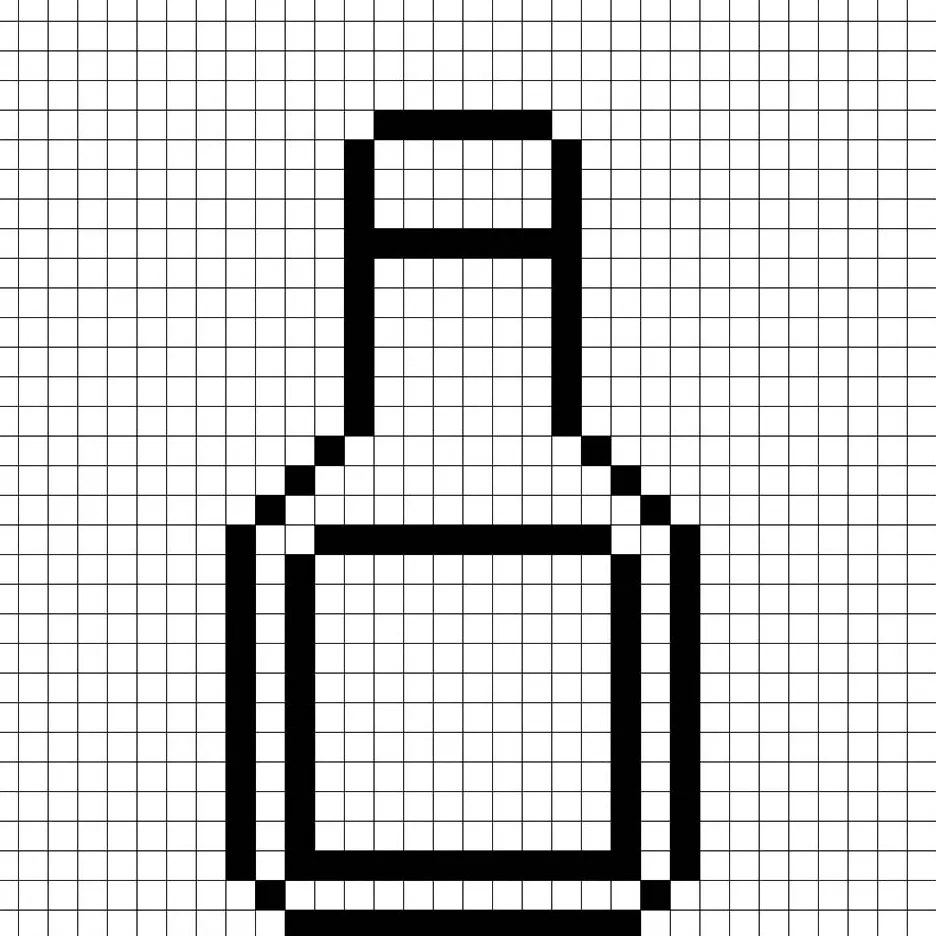
Remplissez avec de la couleur
Maintenant que vous avez fait un contour pour votre ketchup en pixel art, nous allons ajouter de la couleur pour le faire ressortir. Remplissez la section principale du ketchup en rouge (#F13834) et le bouchon en gris (#C9C9C9). Ensuite, pour l’étiquette du ketchup, nous utiliserons une couleur marron clair (#DDC5AB). Essayez de reproduire l’image de notre bouteille de ketchup en pixel art 8 bits ci-dessous.
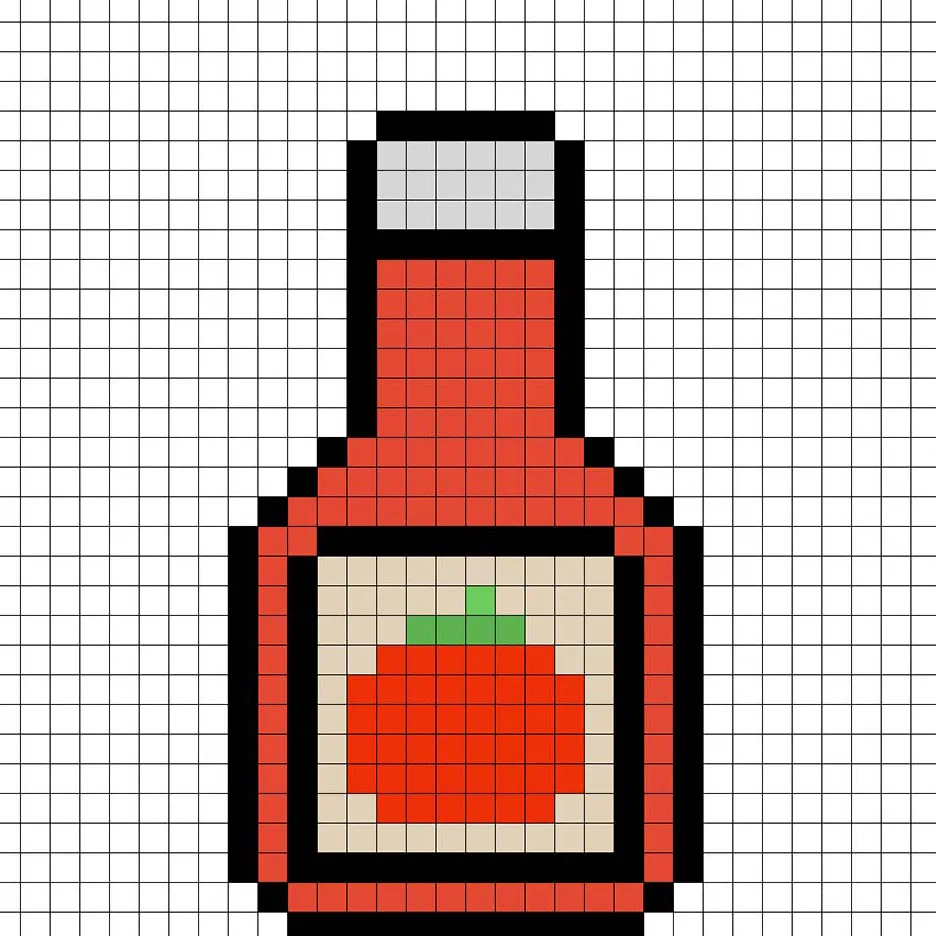
Dessinez les ombres
Lorsque vous créez du pixel art, il y a essentiellement deux parties à l’ombrage : les reflets et les ombres. Nous commencerons par les ombres. Nous allons appliquer une ombre à notre ketchup en pixel art 32×32 à l’aide d’une seule couleur. Cette couleur sera appliquée au bas de la bouteille de ketchup et au bas du bouchon. Pour l’ombre du ketchup, nous utiliserons un rouge plus foncé basé sur la couleur que nous avons utilisée auparavant (#D62322). Nous ajouterons également un gris plus foncé (#959595) au bas du bouchon. Essayez de reproduire l’emplacement des ombres sur l’image ci-dessous.
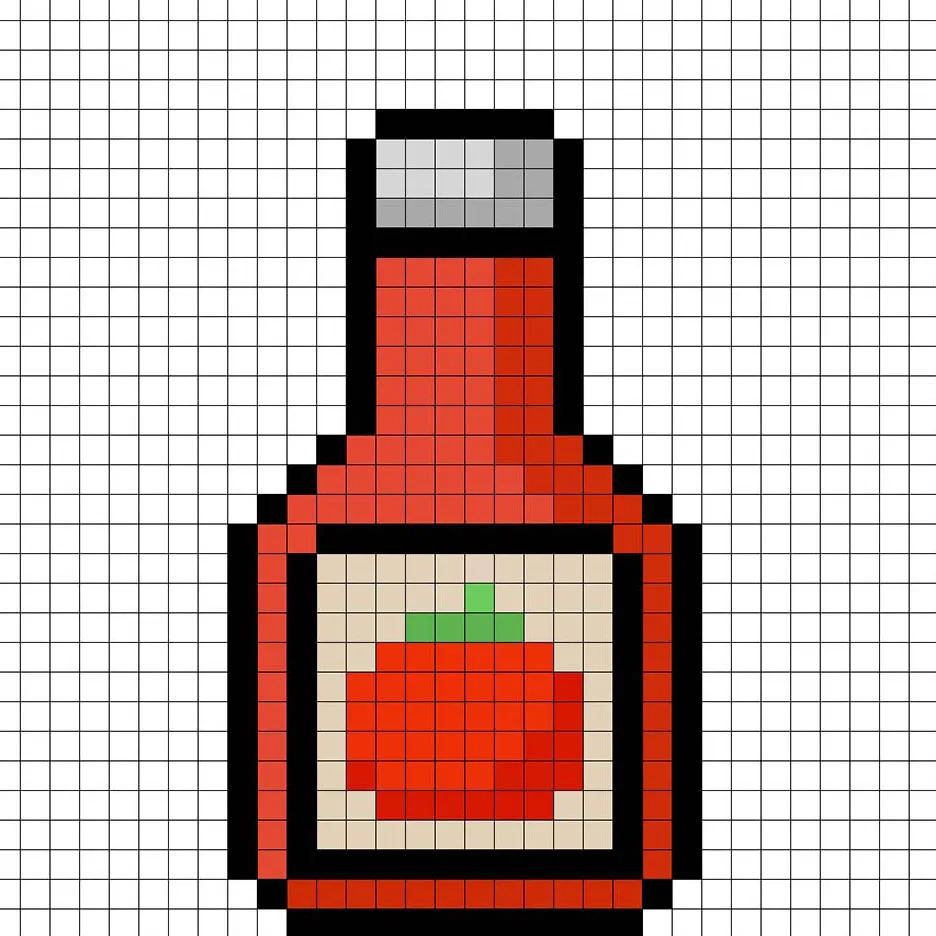
Maintenant que vous avez l’idée de base, nous allons continuer à ajouter de la profondeur à notre ketchup pour lui donner un effet 3D. Créons un reflet en utilisant le même rouge que pour la section principale du ketchup, mais cette fois-ci, au lieu de le foncer, nous allons l’éclaircir (#FF8C85). N’oubliez pas que la couleur exacte n’a pas besoin d’être la même, c’est l’occasion de personnaliser votre ketchup. Dans notre version, nous avons mis en valeur le haut de la bouteille de ketchup et le bouchon. Utilisez notre image comme guide pour votre bouteille de ketchup.
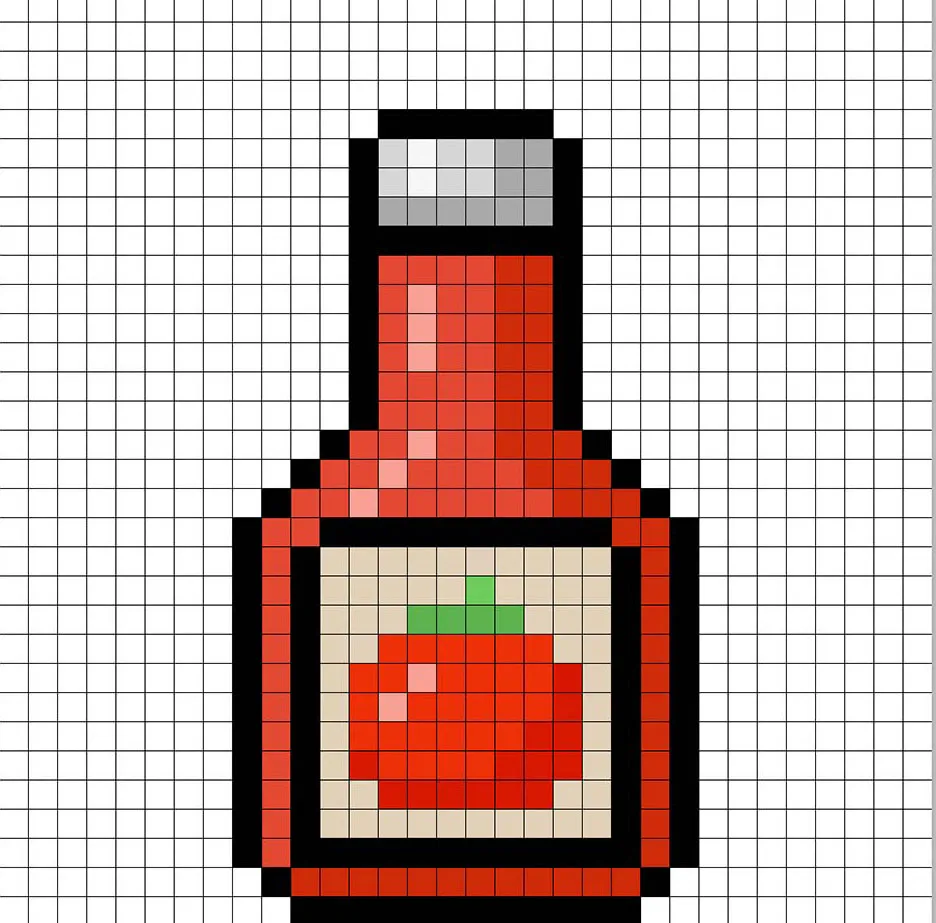
Super ! Lorsque vous êtes satisfait de vos ombres et reflets sur le ketchup, assurez-vous de visualiser votre image finale. Pour voir votre ketchup en pixel art, vous pouvez désactiver les lignes de la grille pour vous assurer que le résultat vous plaît.
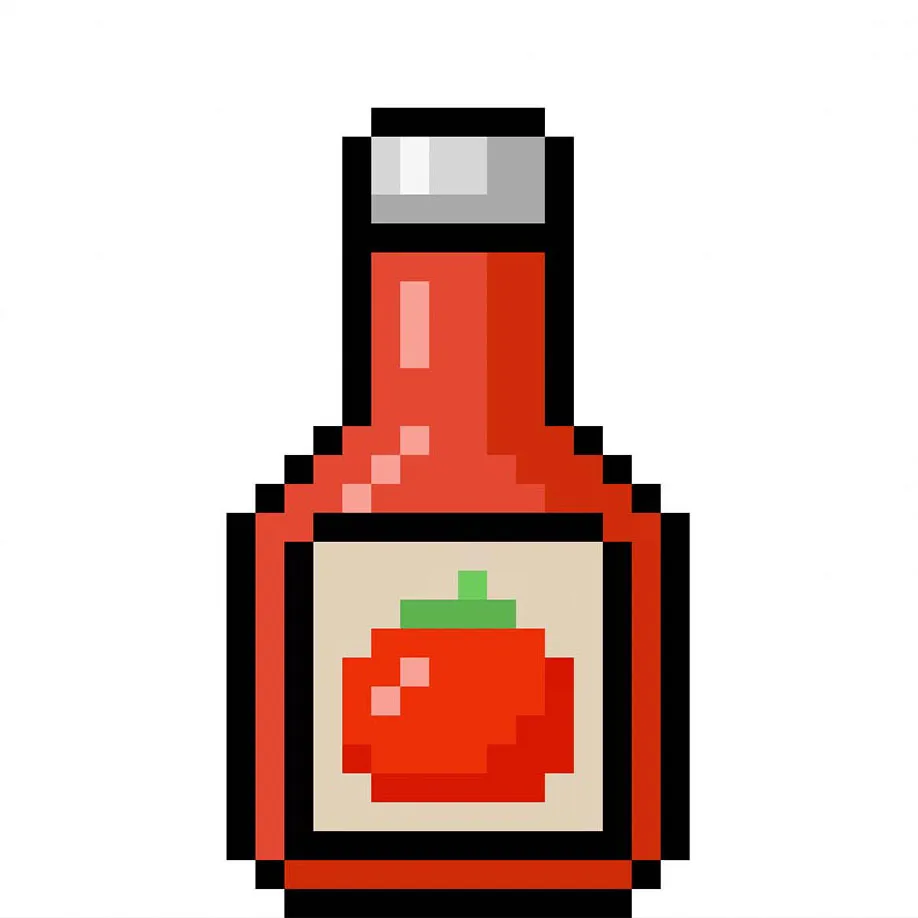
Remplissez la couleur d’arrière-plan
Enfin, changeons la couleur de l’arrière-plan de notre sprite de ketchup pour vraiment faire ressortir notre ketchup. Sélectionnez l’outil de remplissage (seau) dans votre éditeur. Pour la couleur, entrez un bleu très clair (#BCEAFE). Ensuite, cliquez simplement sur la zone blanche à l’extérieur du ketchup en pixel art.
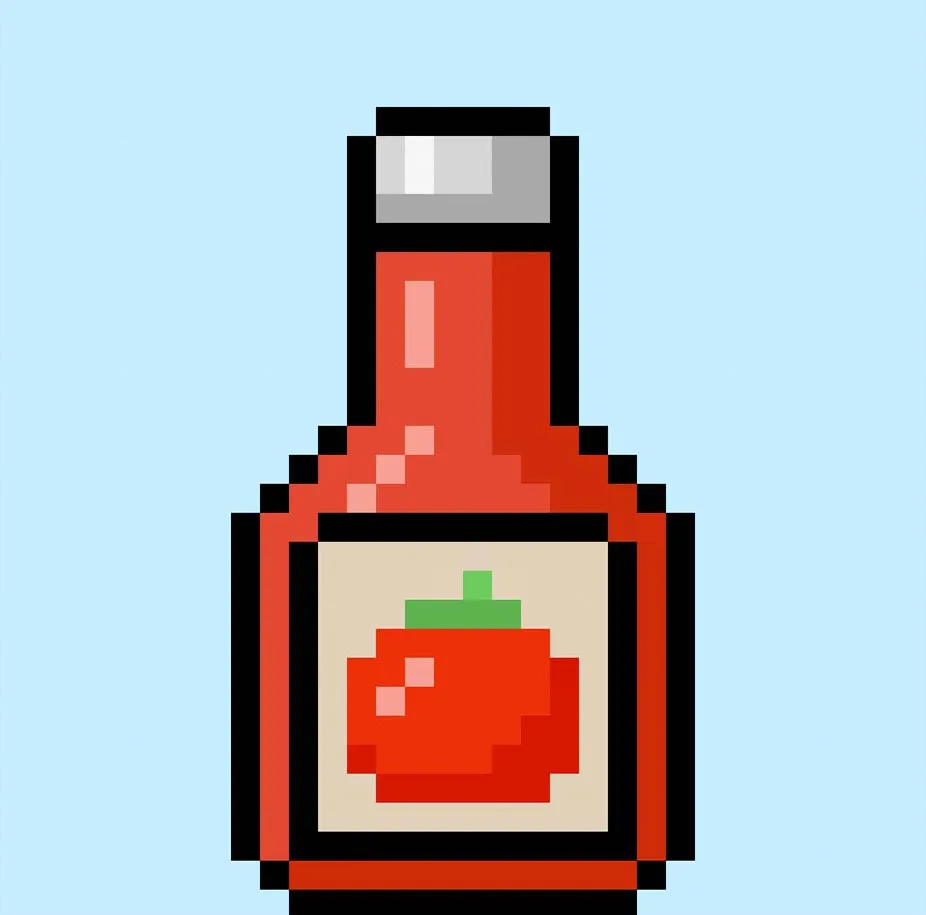
Où aller à partir d’ici
Félicitations ! Vous savez maintenant comment créer votre propre ketchup en pixel art. Essayez de créer d’autres bouteilles de condiments pour accompagner votre ketchup fraîchement créé.
Bonus : Créer un ketchup en Pixel Art 3D
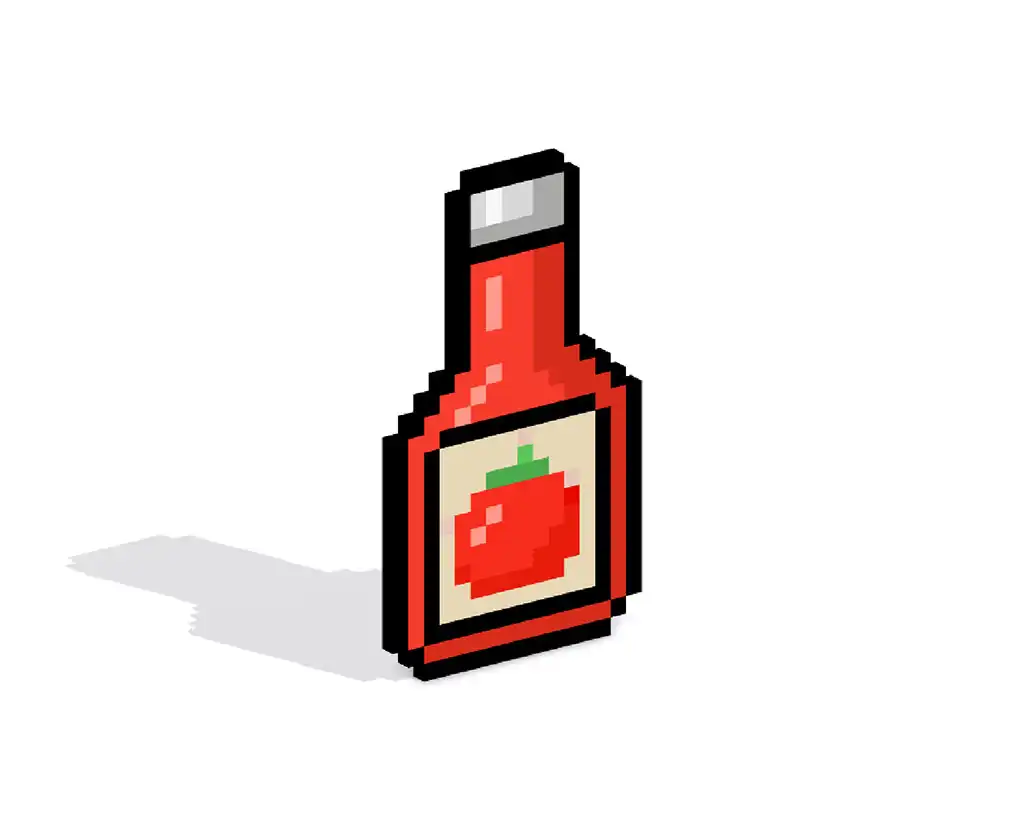
Maintenant que vous avez dessiné votre propre ketchup en pixel art, vous pouvez le transformer en 3D avec Mega Voxels. Mega Voxels propose un outil de création de Pixel Art 3D qui vous permet de convertir des pixels 2D traditionnels en pixels 3D. Téléchargez simplement l’application gratuite Mega Voxels pour iOS ou Android.
Ensuite, importez le pixel art que vous venez de créer en utilisant le bouton Ajouter un fichier dans la page Ma Galerie. Et voilà ! Mega Voxels transforme automatiquement votre ketchup en pixel art en un ketchup en pixel art 3D.
Vous pouvez maintenant créer des vidéos en rotation 3D de votre ketchup en pixel art 3D et même visualiser votre ketchup en réalité augmentée !








